วิธีตรวจสอบสายที่ถูกลบในโทรศัพท์ของคุณ วิธีการกู้คืนสายที่ถูกลบ
การสูญเสียข้อมูลส่วนบุคคลของคุณอาจเป็นเรื่องน่าหงุดหงิด โดยเฉพาะอย่างยิ่งเมื่อคุณสามารถป้องกันได้ เพื่อป้องกันไม่ให้ข้อมูลสูญหาย วิธีที่ดีที่สุดคือสำรองข้อมูลเป็นประจำโดยใช้ iCloud, iTunes หรือ แอปพลิเคชันบุคคลที่สาม- น่าเสียดาย หากคุณยังไม่ได้ดำเนินการ การสำรองข้อมูลข้อมูลและเมื่อมันมาถึง โทร Androidการกู้คืนบันทึก คุณอาจเผชิญกับงานที่ยากลำบาก อย่างไรก็ตาม นี่ไม่ใช่งานที่เป็นไปไม่ได้ และในบทความนี้ เราจะพาคุณผ่านบางส่วนที่สำคัญที่สุด โปรแกรมที่ดีที่สุดใครเสนอและวิธีใช้ฟีเจอร์การกู้คืนเหล่านี้ เรามาเริ่มกันเลยดีกว่า
สามารถดึงบันทึกการโทรออกจากโทรศัพท์ Android ได้หรือไม่
คำตอบสั้นๆ คือใช่ และมีวิธีการต่างๆ ที่อนุญาตให้มีการโทรกู้คืนบันทึกของ Android
สองโปรแกรมที่เราจะเน้นในบทความนี้คือและ FoneLab สำหรับ Android- ทั้งสองโปรแกรมนี้มีหลากหลาย ฟังก์ชั่นต่างๆและจะช่วยคุณกู้คืนบันทึกการโทรภายในไม่กี่นาที
ปัญหาเหล่านี้จะไม่ส่งผลให้ข้อมูลสูญหาย และจะไม่ส่งผลต่อข้อมูลที่มีอยู่ในอุปกรณ์ Android ของคุณ
ส่วนที่ 1 การใช้ Dr.Fone Toolkit - การกู้คืนข้อมูล Android เพื่อกู้คืนบันทึกการโทร Android ที่ดีที่สุด
ก่อนอื่น เราจะแสดงให้คุณเห็นว่าคุณสามารถใช้ได้อย่างไร Dr.Fone Toolkit - การกู้คืนข้อมูล Androidเพื่อกู้คืนบันทึกการโทรของอุปกรณ์ Android วิธีการง่ายๆ นี้จะทำให้งานสำเร็จลุล่วงได้อย่างมีประสิทธิภาพและใช้เวลาเพียงไม่กี่นาที
ก่อนทำตามขั้นตอนเหล่านี้ ตรวจสอบให้แน่ใจว่าคุณได้ดาวน์โหลดและติดตั้งโปรแกรมแล้ว
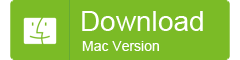
ขั้นตอนที่ #1– หลังจากติดตั้งโปรแกรมบนคอมพิวเตอร์ของคุณแล้ว ให้เชื่อมต่ออุปกรณ์ Android ของคุณโดยใช้อุปกรณ์ที่เหมาะสม สายยูเอสบีและเรียกใช้ Dr.Fone Toolkit-Android Data Recovery
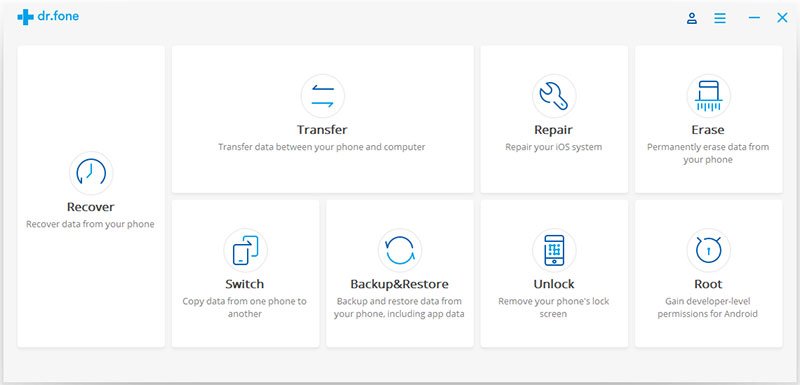
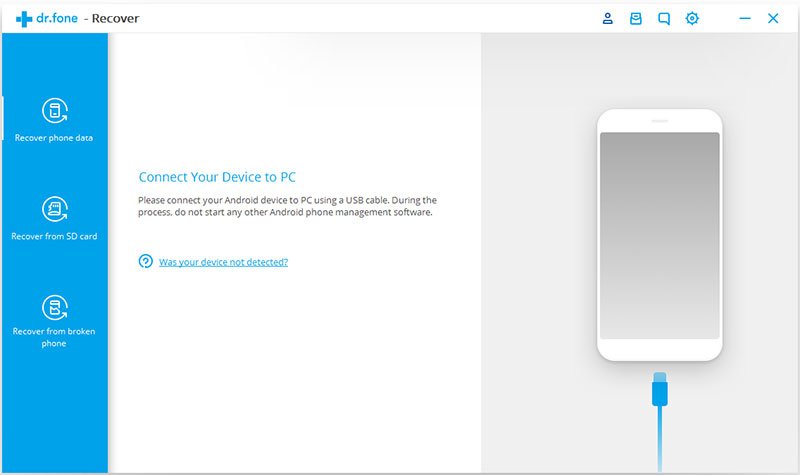
ขั้นตอนที่ #2- เกี่ยวกับโปรแกรม คุณจะได้รับแจ้งให้เปิดใช้งานโหมดแก้ไขจุดบกพร่อง USB หากคุณยังไม่ได้ดำเนินการ คุณจะเห็นวิธีการทำเช่นนี้ และหากเวอร์ชัน Android ของคุณคือ 4.2.2 หรือสูงกว่า คุณจะได้รับการแจ้งเตือนบนอุปกรณ์ Android ของคุณให้ดำเนินการนี้
ขั้นตอนที่ #3– จากนั้นคุณจะได้รับตัวเลือกในการเลือกประเภทข้อมูลเฉพาะที่จะตรวจสอบ ข้อมูลหุ่นยนต์การกู้คืน. เลือก " ประวัติการโทร” เพื่อกู้คืนบันทึกการโทรของ Android คลิกปุ่ม “ ต่อไป” เพื่อดำเนินการต่อ

บันทึก:บันทึกในขณะที่เรากำลังมุ่งเน้นไปที่การกู้คืนการโทร Android ของคุณในบทความนี้ โปรดเลือก “ ซัมซุง แอนดรอยด์อุปกรณ์” ที่ด้านบนของโปรแกรมมีตัวเลือกเพื่อให้มีประเภทข้อมูลสแกนทั้งหมดหรือเลือกประเภทข้อมูลอื่น ก็จะใช้วิธีเดียวกันนี้
ขั้นตอนที่ #4– ถัดไป คุณจะเห็นโหมดการกู้คืนที่แตกต่างกันสองโหมด เลือก " ค้นหาไฟล์ที่ถูกลบ“, ทำเครื่องหมายที่ “ฉันเห็นด้วยกับคำเตือน และฉันพร้อมที่จะดำเนินการต่อ”
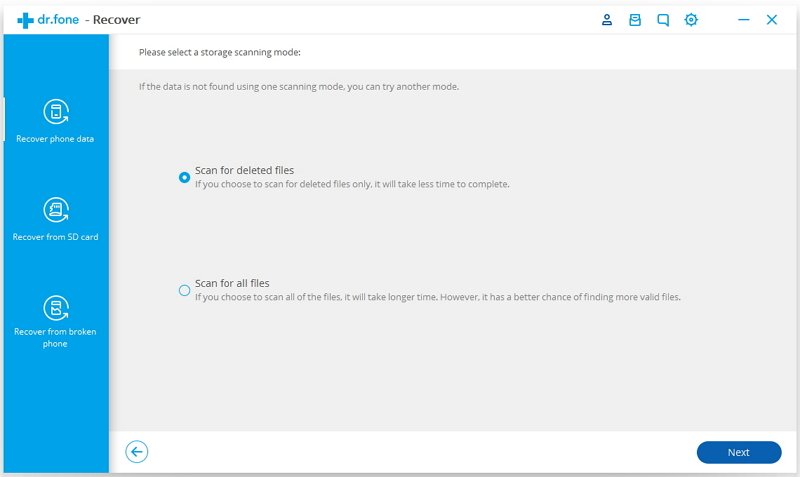 ขั้นตอนที่ #5- การสแกนจะเริ่มขึ้น และในช่วงเวลานี้ ชุดเครื่องมือ Dr.Fone สำหรับ Android จะทำการสแกนเชิงลึกเพื่อระบุข้อมูลใด ๆ ที่อาจสูญหายโดยไม่ตั้งใจ
ขั้นตอนที่ #5- การสแกนจะเริ่มขึ้น และในช่วงเวลานี้ ชุดเครื่องมือ Dr.Fone สำหรับ Android จะทำการสแกนเชิงลึกเพื่อระบุข้อมูลใด ๆ ที่อาจสูญหายโดยไม่ตั้งใจ
![]()
ขั้นตอนที่ #6– เมื่อการสแกนเสร็จสิ้น คุณจะสามารถดูข้อมูลทั้งหมดที่ตรวจพบได้ การสแกนนี้ใช้เวลานานเท่าใดขึ้นอยู่กับปริมาณที่เก็บไว้ในอุปกรณ์ของคุณในปัจจุบัน
ขั้นตอนที่ #7- เลือก " ประวัติการโทร” โดยใช้เมนูทางด้านซ้าย และจากที่นี่ คุณจะสามารถดูข้อมูลบันทึกการโทรทั้งหมดที่ตรวจพบได้

ขั้นตอนที่ #8-ใช้เวลาสักครู่แล้วเลือกข้อมูลบันทึกการโทรที่คุณต้องการกู้คืน และเมื่อคุณดำเนินการเสร็จแล้ว คลิกที่ “ คืนค่า” และข้อมูลบันทึกการโทรจะพร้อมใช้งานบนอุปกรณ์ Android ของคุณแล้ว
อย่างที่คุณเห็นนี่ไม่ใช่วิธีที่ยาก ไม่ว่าคุณจะเคยใช้โปรแกรมมาก่อนหรือไม่ก็ตาม อินเทอร์เฟซที่เรียบง่ายทำให้การเรียกการกู้คืนบันทึกของ Android เป็นกระบวนการที่ง่ายดาย
ส่วนที่ 2 การใช้ FoneLab สำหรับ Android เป็นการกู้คืนบันทึกการโทร Android ที่ดีที่สุด
ในวิธีที่สองนี้ เราจะแสดงให้คุณเห็นว่าคุณสามารถใช้ FoneLab สำหรับ Android เพื่อกู้คืนบันทึกการโทร Android ของคุณได้อย่างไร คล้ายกับ Dr.Fone สำหรับ Android ไม่ใช่วิธีการที่ยากและมีประสิทธิภาพมากเช่นกัน
ก่อนที่จะใช้คู่มือนี้ ให้ดาวน์โหลดและติดตั้ง FoneLab สำหรับ Android บนคอมพิวเตอร์ของคุณ
ขั้นตอนที่ #1– เปิด FoneLab สำหรับ Android บนคอมพิวเตอร์ของคุณและเชื่อมต่ออุปกรณ์ Android ของคุณโดยใช้สาย USB
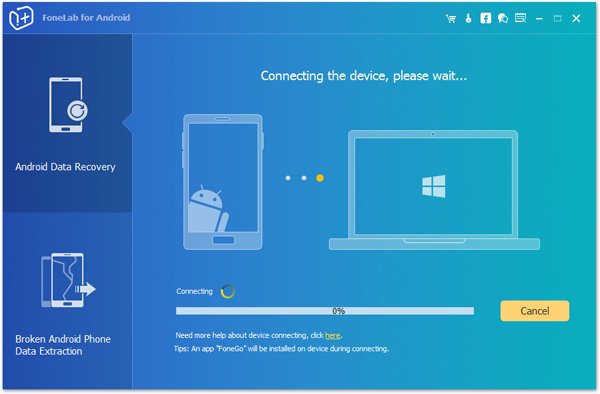
ขั้นตอนที่ #2– เมื่อคุณพร้อมที่จะเริ่มต้น เลือกคุณสมบัติ “การกู้คืนข้อมูล Android” จากแผงด้านซ้าย หากคุณยังไม่ได้ดำเนินการ คุณจะได้รับแจ้งให้เชื่อมต่ออุปกรณ์ Android ของคุณทันที
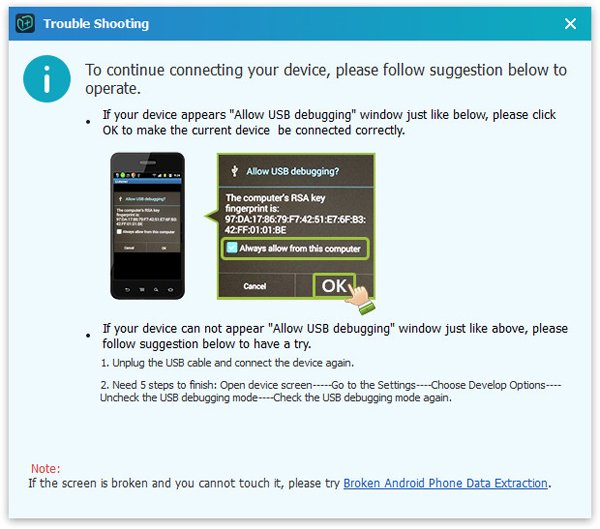
ขั้นตอนที่ #3– หากต้องการดำเนินการตามวิธีนี้ต่อไป คุณต้องเปิดใช้งานโหมดแก้ไขจุดบกพร่อง USB บนอุปกรณ์ Android ของคุณ ถ้าคุณมี เวอร์ชัน Android 4.2.2 ได้รับการติดตั้งแล้ว จากนั้น คุณสามารถทำได้โดยคลิก "ตกลง" ในการแจ้งเตือนที่ปรากฏขึ้น
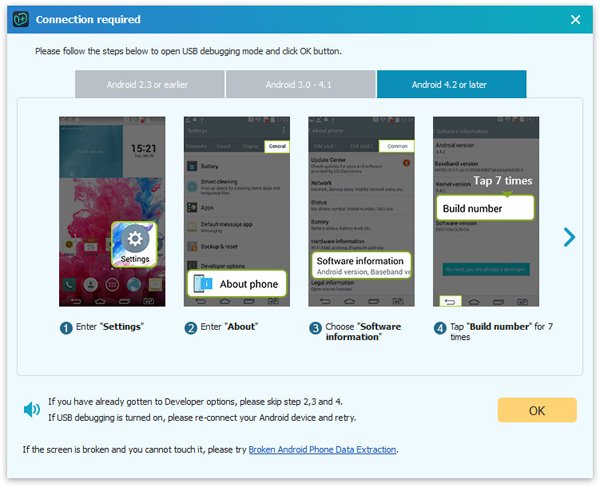
บันทึก:หากคุณคลิกปุ่ม "ยกเลิก" โดยไม่ตั้งใจ แทนที่จะคลิกปุ่ม ให้คลิกปุ่ม "แสดงอีกครั้ง" บน FoneLab และการแจ้งเตือนจะปรากฏขึ้นอีกครั้ง
ขั้นตอนที่ #4– ถัดไป คุณจะถูกขอให้เลือกข้อมูลประเภทต่างๆ ที่คุณต้องการสแกน สำหรับวิธีนี้ คุณจะต้องเลือกตัวเลือก "บันทึกการโทร" เท่านั้น แต่คุณสามารถเลือกประเภทข้อมูลอื่นๆ ได้
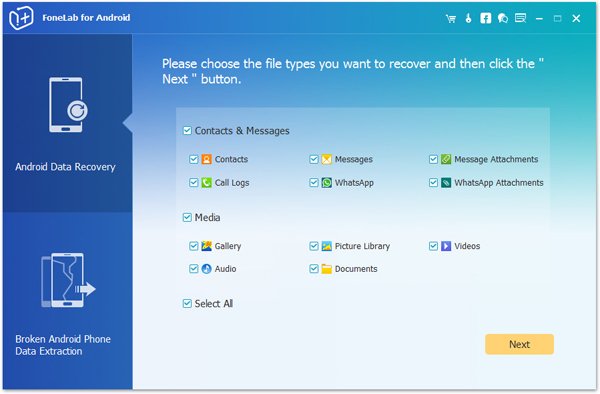
บันทึก:หากสูญเสียไปมาก ประเภทต่างๆข้อมูล เลือกหน้าต่าง “เลือกทั้งหมด” ที่ด้านล่างของจอแสดงผล แม้ว่าอาจใช้เวลานานกว่านั้น แต่จะทำการสแกนอย่างละเอียดและจะตรวจจับข้อมูลทุกประเภท
ขั้นตอนที่ #5– การสแกนจะใช้เวลาไม่กี่นาที แต่เมื่อเสร็จสิ้น คุณจะสามารถดูบันทึกการโทรที่ตรวจพบก่อนที่จะกู้คืนได้
ขั้นตอนที่ #6– เมื่อดูข้อมูลที่ตรวจพบ ข้อมูลที่ถูกลบทั้งหมดจะถูกเน้นด้วยสีแดง ในขณะที่ข้อมูลที่สมบูรณ์จะเป็นสีดำ
ขั้นตอนที่ #7– เพียงเลือกการกู้คืนข้อมูลบันทึกการโทรของ Android คลิกที่ปุ่ม "กู้คืน" และภายในไม่กี่วินาที คุณจะสามารถเข้าถึงบันทึกการโทรบนอุปกรณ์ของคุณอีกครั้ง
วิธีนี้คล้ายกับ Dr.Fone Toolkit มากและอีกครั้ง โปรแกรมนี้ใช้งานง่ายอย่างไม่น่าเชื่อ ดังนั้นวิธีนี้จึงไม่ยากที่จะปฏิบัติตาม
แม้ว่าวิธีการจะคล้ายกัน แต่ทั้งสองโปรแกรมที่เราแสดงให้คุณเห็นนั้นแตกต่างกันมากและมาพร้อมกับชุดคุณสมบัติของตัวเอง
เกี่ยวกับ Dr.Fone Toolkit - การกู้คืนข้อมูล Android
เพื่อให้คุณเข้าใจอย่างลึกซึ้งยิ่งขึ้นเกี่ยวกับ Dr.Fone Toolkit-Android Data Recovery และสิ่งที่โปรแกรมนี้นำเสนอ เราได้อธิบายคุณสมบัติบางอย่างที่มีให้ไว้ด้านล่าง
กู้คืนข้อมูลโดยตรงไปยังอุปกรณ์ของคุณแตกต่างจากโปรแกรมอื่น ๆ ที่สามารถใช้กู้คืนข้อมูล Android ได้ Dr.Fone สามารถใช้กู้คืนข้อมูลที่สูญหายได้โดยตรงจากอุปกรณ์ Android ของคุณ ซึ่งหมายความว่าคุณไม่จำเป็นต้องกู้คืนข้อมูลไปยังคอมพิวเตอร์แล้วไปที่อุปกรณ์ของคุณ
ประเภทข้อมูลคุณสามารถกู้คืนได้มากกว่าการเรียกบันทึกด้วย Dr.Fone จาก วิดีโอที่หายไปไฟล์จากเอกสารที่เสียหาย หากคุณลบข้อมูลอันมีค่าออกจากอุปกรณ์ของคุณโดยไม่ตั้งใจ คุณสามารถใช้ Dr.Fone เพื่อนำมันกลับมาได้ในเวลาไม่นาน
ดูตัวอย่างไฟล์ที่กู้คืนดังนั้นอย่าเสียเวลาในการกู้คืนข้อมูลที่คุณไม่ต้องการ คุณสามารถดูตัวอย่างไฟล์ที่กู้คืนทั้งหมดก่อนที่จะกู้คืนไปยังอุปกรณ์ของคุณ
อย่างที่คุณเห็น คุณไม่เพียงแต่สามารถใช้ชุดเครื่องมือ Dr.Fone เพื่อกู้คืนบันทึกการโทรของ Android เท่านั้น แต่คุณยังสามารถใช้งานได้อีกมากมาย
เกี่ยวกับ FoneLab สำหรับ Android
ดังที่เราทำกับ Dr.Fone Toolkit ข้างต้น เราจะพูดถึงคุณสมบัติบางอย่างที่ FoneLab สำหรับ Android ให้ผู้ใช้เข้าถึงได้ด้านล่างนี้
ชนิดข้อมูลที่เข้ากันได้คุณสามารถกู้คืนไฟล์ได้หลากหลายประเภทด้วย FoneLab ไฟล์แนบข้อความ ข้อความ Whatsappและไฟล์วิดีโอเป็นเพียงข้อมูลบางประเภทที่สามารถกู้คืนได้โดยใช้ FoneLab
การแยกข้อมูลโทรศัพท์ Android ที่ใช้งานไม่ได้นี่เป็นหนึ่งในคุณสมบัติหลักอื่นๆ ที่คุณสามารถเข้าถึงได้เมื่อใช้ FoneLab สำหรับ Android หากอุปกรณ์ Android ของคุณเสียหาย เปิดไม่ได้ และคุณจำเป็นต้องดึงข้อมูลออก นี่ก็ไม่ใช่ปัญหา คุณสมบัตินี้ช่วยให้คุณสามารถกู้คืนข้อมูลได้โดยตรงจากอุปกรณ์ ไม่ว่าจะเปิดเครื่องอยู่หรือไม่ก็ตาม และไม่มีความเสี่ยงที่ข้อมูลเสียหายในกระบวนการนี้
เป็นที่ชัดเจนว่า FoneLab เช่นเดียวกับ Dr.Fone เป็นโปรแกรมที่ยอดเยี่ยมที่มีมากกว่าการกู้คืนบันทึกการโทรของ Android
สรุป
ตอนนี้เราได้แสดงวิธีการที่มีประสิทธิภาพและมีประโยชน์สองวิธีให้คุณเห็นแล้ว การกู้คืนบันทึกการโทรของ Androidและยังได้กล่าวถึงโอกาสบางประการที่โปรแกรมเหล่านี้มอบให้ด้วย เมื่อคุณมีความคิดคร่าวๆ ว่าโปรแกรมเหล่านี้นำเสนออะไรบ้าง ก็ไม่มีเหตุผลที่จะไม่ลองดูด้วยตัวคุณเอง เมื่อพิจารณาถึงฟีเจอร์ที่ทั้งสองโปรแกรมนี้มีให้ ไม่ต้องสงสัยเลยว่ามันเป็นสิ่งที่ดีที่สุดสำหรับการกู้คืนบันทึกการโทรของ Android
ส่วนใหญ่แล้ว SMS จะถูกลบหลังจากการฮาร์ดรีเซ็ต (รีเซ็ตเป็นค่าจากโรงงาน) หรือเมื่อถูกลบโดยไม่ตั้งใจ แม้ว่าคุณจะทราบอย่างชัดเจนถึงการกระทำของคุณ แต่ลืมไปว่าข้อความนั้นมีข้อมูลสำคัญ (รหัสผ่าน ที่อยู่ ฯลฯ)
หากไม่มีการสำรองข้อมูลข้อความ SMS จะหายไปจากโทรศัพท์เช่นเดียวกับข้อมูลอื่น ๆ เช่นเดียวกัน, SMS ที่ถูกลบจะไม่ถูกลบทางกายภาพ แต่ถูกทำเครื่องหมายว่าพร้อมสำหรับการเขียนทับเท่านั้น ซึ่งหมายความว่ามีโอกาสที่จะฟื้นตัวได้ แม้ว่าจะมีเพียงเล็กน้อยก็ตาม
คำแนะนำเกี่ยวกับวิธีการกู้คืน SMS ที่ถูกลบใน Dr.Fone
นี่คือคำแนะนำในการกู้คืน SMS ที่ถูกลบ ข้อความบนมือถือ อุปกรณ์แอนดรอยด์ใช้ Wondershare Dr.Fone หากคุณไม่สามารถส่งข้อความ SMS ด้วยวิธีนี้ได้ ให้ลองทดสอบแอปพลิเคชันอื่น ๆ - เราไม่ยืนยันว่า Dr.Fone เป็นยาครอบจักรวาลสำหรับความเจ็บป่วยทั้งหมด
1. ดาวน์โหลดและติดตั้ง Dr. โฟน
แม้ว่าโปรแกรมจะเรียกว่า Dr.Fone สำหรับ Android แต่ก็ไม่ใช่ แอปพลิเคชันมือถือซึ่งติดตั้งอยู่ในโทรศัพท์ แต่เป็นโปรแกรมเดสก์ท็อป ดร. Fone ทำงานได้ทั้งบน Windows และ Mac OS ดังนั้นการตั้งค่าโปรแกรมและลำดับการทำงานจะเหมือนกันสำหรับแอปพลิเคชันทุกเวอร์ชัน
ดังนั้น ดาวน์โหลด ติดตั้ง และเปิดใช้งาน Dr. โฟน.
2. เชื่อมต่อโทรศัพท์เข้ากับคอมพิวเตอร์
ในการเชื่อมต่อและซิงโครไนซ์ระหว่าง Dr.Fone และโทรศัพท์ของคุณ คุณจะต้องใช้สาย USB (รวมอยู่ในโทรศัพท์) และ ไดรเวอร์ที่ติดตั้งสำหรับอุปกรณ์มือถือของคุณ อย่างไรก็ตาม คุณสามารถทำได้โดยไม่มีพวกมัน แต่ก่อนอื่นให้ตรวจสอบก่อนว่า Dr.Fone ตอบสนองต่อการเชื่อมต่อหรือไม่
3. เปิดใช้งานโหมดแก้ไขจุดบกพร่องบนโทรศัพท์ (โหมดแก้ไขจุดบกพร่อง USB)
โปรแกรม Dr. ต้องใช้โหมดการแก้ไขข้อบกพร่อง (หรือที่เรียกว่าโหมดนักพัฒนาซอฟต์แวร์) Fone เพื่อเข้าถึงระบบ Android และข้อมูลบนโทรศัพท์ การเปิดใช้งานการดีบักบนโทรศัพท์ของคุณนั้นง่ายดาย:
- ไปที่การตั้งค่า - เกี่ยวกับอุปกรณ์
- เลื่อนลงรายการและค้นหาหมายเลขบิลด์ คลิกที่มันจนกว่าคุณจะเห็นข้อความ “เปิดใช้งานโหมดนักพัฒนาซอฟต์แวร์”
- ค้นหาส่วน "ตัวเลือกสำหรับนักพัฒนา" ในการตั้งค่า ไปที่ส่วนนั้น
- เปิดใช้งานตัวเลือก "การแก้ไขข้อบกพร่อง USB"
ดังนั้น Dr.Fone กำลังทำงานอยู่และคุณได้เชื่อมต่อสายเคเบิลเข้ากับโทรศัพท์ของคุณแล้ว ตอนนี้คุณควรเห็นบนหน้าจอ อุปกรณ์เคลื่อนที่หน้าต่างป๊อปอัปพร้อมคำขอ superuser คุณต้องคลิกอนุญาตเพื่ออนุญาตการเข้าถึง มิฉะนั้นโปรแกรมจะไม่สามารถเข้าถึงหน่วยความจำโทรศัพท์ที่เก็บข้อความไว้ได้
หากคุณมีแอปรูทติดตั้งบน Android อยู่แล้ว คุณต้องอนุญาตให้ผู้ใช้ขั้นสูงเข้าถึงในลักษณะเดียวกัน
สำคัญ: หลีกเลี่ยงการเขียนทับข้อความที่ถูกลบในโทรศัพท์ของคุณ! พยายามอย่าใช้โทรศัพท์ของคุณจนกว่าคุณจะกู้คืนข้อความที่คุณต้องการในโทรศัพท์ของคุณ ห้ามคัดลอกไฟล์ ห้ามใช้แอปพลิเคชันบนโทรศัพท์ของคุณ ปิดอินเทอร์เน็ตและเครือข่าย 3G
วิธีนี้จะช่วยรักษาโอกาสในการกู้คืนข้อมูลมือถือของคุณ หากคุณไม่ปฏิบัติตามกฎเหล่านี้ คุณจะไม่สามารถรับข้อความที่ถูกลบกลับคืนมาได้
4. สแกนอุปกรณ์ของคุณ (ค้นหาข้อความที่ถูกลบ)
หลังจากทำตามขั้นตอนที่อธิบายไว้เสร็จแล้ว คุณต้องคลิกที่ปุ่ม Start เพื่อให้โปรแกรมสแกนหน่วยความจำของโทรศัพท์ กระบวนการสแกนอาจใช้เวลาหลายนาที ดังนั้นโปรดอดทนรอ คุณสามารถนั่งเฉยๆ ชงกาแฟสักแก้ว และสุดท้ายพยายามจดจำข้อมูลที่มีอยู่ในข้อความ SMS
5. ดูข้อความที่กู้คืนก่อนบันทึก
เมื่อสแกนเสร็จแล้ว ให้ไปที่ส่วนข้อความของโปรแกรม รายการจะแสดงเนื้อหาที่ถูกลบรวมถึงข้อความที่มีอยู่ หากคุณไม่ต้องการอย่างหลัง คุณสามารถซ่อนได้โดยเปลี่ยนแถบเลื่อน "แสดงเฉพาะรายการที่ถูกลบ"
รายการที่นำเสนอจะแสดงข้อความของข้อความที่กู้คืนและวันที่ลบ แถบค้นหาจะมีประโยชน์หากคุณกำลังมองหา ข้อมูลเฉพาะ: คุณสามารถป้อนข้อความค้นหาหรือคำสำคัญได้
6. บันทึกผลการกู้คืน
หากต้องการบันทึกข้อความใน Dr.Fone เพียงทำเครื่องหมายในช่องของรายการที่ต้องการในรายการแล้วคลิกกู้คืน
จะทำอย่างไรถ้า Dr Fone ไม่ช่วยคุณกู้คืน SMS บนโทรศัพท์ของคุณ
- ตรวจสอบคำถามและคำตอบ
- หากไม่พบคำตอบ ให้ลองใช้โปรแกรมกู้คืนอื่นๆ
- หากวิธีนี้ไม่ได้ผล คุณจะต้องยอมรับความสูญเสีย
อีกโปรแกรมหนึ่งที่ค้นหาและกู้คืนข้อความ SMS ที่ถูกลบบนโทรศัพท์ของคุณและช่วยให้คุณอ่านข้อความเหล่านั้นได้เรียกว่า SMS Backup & Restore คุณสามารถทำความคุ้นเคยกับฟังก์ชั่นหลักและดาวน์โหลดแอปพลิเคชันโดยใช้ลิงค์:
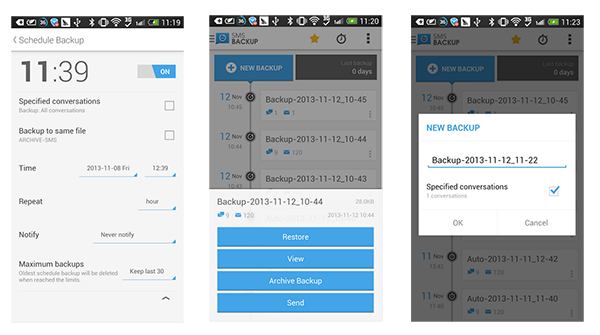 SMS Backup & Restore จะช่วยคุณกู้คืนข้อความที่ถูกลบ
SMS Backup & Restore จะช่วยคุณกู้คืนข้อความที่ถูกลบ ดังนั้นหากคำแนะนำในหน้านี้ไม่ได้ช่วยคุณ และ Android Data Recovery ก็เช่นกัน ให้ลองใช้โปรแกรมนี้ แม้ว่าโดยรวมแล้วเครื่องมือของมันก็ไม่ได้แตกต่างจากแอพพลิเคชั่น Data Recovery มากนัก
วิธีป้องกัน SMS จากการถูกลบ
สร้าง การสำรองข้อมูล sms ทำการสำรองข้อมูล ข้อมูลสำคัญทางโทรศัพท์! ด้วยวิธีนี้ คุณจะป้องกันการสูญหายของข้อความ SMS และประกันตัวเองจากปัญหาต่างๆ
มีหลายตัวเลือกในการสำรอง SMS บนโทรศัพท์ของคุณ โปรแกรมที่สะดวก- ฉันขอแนะนำแอปพลิเคชั่น Titanium Backup ยอดนิยม (อ่าน)
ด้วย Titanium Backup คุณสามารถสำรองข้อความตามกำหนดเวลาได้ นอกจากนี้ยูทิลิตี้นี้ยังสามารถบันทึกประวัติการโทรและผู้ติดต่อได้ โดยทั่วไป ให้ติดตั้ง Titanium Backup บนโทรศัพท์ของคุณ - และความเสี่ยงที่ข้อมูลสูญหายจะลดลงเหลือศูนย์
SMS เก็บไว้ที่ไหนใน Android
ในกรณีของระบบปฏิบัติการ Android ข้อความ SMS จะไม่ถูกจัดเก็บไว้ในซิมการ์ด แต่อยู่ในฐานข้อมูล ซึ่งตั้งอยู่ที่ /data/data/com.android.providers.telephony/databases/mmssms.db จำเป็นต้องมีสิทธิ์รูทเพื่อดูไฟล์นี้ วิธีที่สะดวกที่สุดคือการใช้งาน ตัวจัดการไฟล์เพื่อเข้าถึงไฟล์ mmssms.db
หากต้องการดูข้อความบนโทรศัพท์ของคุณผ่านไฟล์ mmssms.db โปรแกรม Sqliteman จะให้ความช่วยเหลือที่ขาดไม่ได้ จะไม่ช่วยคุณกู้คืนข้อความที่ถูกลบ แต่จะทำให้สามารถอ่านข้อความ SMS ที่คุณไม่สามารถเข้าถึงผ่านแอปเพล็ต Messages บนโทรศัพท์ของคุณได้
คำตอบสำหรับคำถามของผู้อ่าน
ฉันมีโทรศัพท์รุ่น z150 บน Android ฉันลบข้อความทั้งหมดโดยไม่ตั้งใจ ฉันจะกู้คืนข้อความ SMS บนโทรศัพท์ของฉันเพื่อให้สามารถอ่านได้อย่างไร ขอบคุณสำหรับคำตอบ
คำตอบ- เป็นไปได้มากว่า Acer Liquid Z5 (aka z150) ของคุณกำลังทำงานอยู่ การควบคุมหุ่นยนต์ 4.2.2. ดังนั้น ในการกู้คืน SMS คุณจะต้องได้รับสิทธิ์การเข้าถึงรูทและเปิดใช้งานโหมดแก้ไขจุดบกพร่องบนโทรศัพท์ของคุณ จากนั้นอ่านคำแนะนำข้างต้นในข้อความ กระบวนการกู้คืนข้อความ SMS มีการอธิบายโดยละเอียดและทีละขั้นตอน
1. ฉันสามารถกู้คืนข้อความ SMS เก่า (2012) ได้หรือไม่ และฉันจะทำอย่างไร?
2. บอกฉันว่าเป็นไปได้หรือไม่ที่จะกู้คืนข้อความ SMS ขาเข้าที่ถูกลบในเดือนธันวาคม 2558 ฉันมีโทรศัพท์เซลฟี่ Asus ZenFone
คำตอบ- ฉันตอบทั้งสองคำถาม แม้ว่าเราจะพิจารณาว่าคุณมีโทรศัพท์ที่แน่นอนในมือของคุณที่ถูกลบข้อความ ความน่าจะเป็นในการอ่าน SMS ที่ถูกลบคือ 1% เป็นไปได้มากว่าในช่วง 4 ปีที่ผ่านมาคุณได้เขียนทับข้อมูลในคอมพิวเตอร์ของคุณหลายครั้ง โทรศัพท์มือถือ- สิ่งนี้อำนวยความสะดวกด้วยสิ่งใดสิ่งหนึ่ง: กระพริบโทรศัพท์ อัปเดต Android, ติดตั้งแอพพลิเคชั่นลงในหน่วยความจำเครื่อง เป็นต้น แม้ว่าคุณจะสแกนก็ตาม หน่วยความจำภายในโดยใช้ โปรแกรมแอนดรอยการกู้คืนข้อมูล ซึ่งจะไม่เพิ่มโอกาสในการกู้คืน อนิจจา, ทางเลือกอื่นไม่มีวิธีส่งคืนข้อความหรือส่งคืนรูปแบบที่อ่านได้
เราจำเป็นต้องกู้คืน SMS ที่ถูกลบจากโทรศัพท์สองเครื่องอย่างเร่งด่วน (SE บน Android และ Nokia บน Windows) ลงวันที่เดือนพฤศจิกายนปีที่แล้ว เป็นไปได้หรือไม่ที่จะกู้คืน SMS ที่ถูกลบ? โปรดบอกฉันที โปรแกรมที่มีประสิทธิภาพสำหรับ Android ที่สามารถทำได้ ฉันดาวน์โหลดยูทิลิตี้นี้จาก Tenorshare แต่ไม่เห็นโทรศัพท์
คำตอบ- ลองใช้ Wondershare เป็นทางเลือก โปรดทราบว่าคุณต้องการ:
- รับ สิทธิ์รูทบนระบบปฏิบัติการ Android
- ดาวน์โหลดแอปพลิเคชั่นเวอร์ชันเต็ม (หากคุณลองคุณจะพบ Dr.Fone ได้ เวอร์ชันเต็มบน 4pda)
- เปิดใช้งานโหมดแก้ไขข้อบกพร่องบนโทรศัพท์ของคุณ
อีกโปรแกรมที่ดีสำหรับการกู้คืนข้อความ SMS บน Android คือ Coolmaster Android SMS การกู้คืนข้อความ SMS ที่ถูกลบด้วยความช่วยเหลือก็เป็นไปได้เช่นกัน
วิธีการกู้คืนข้อความ SMS ที่ถูกลบจากเดือนที่แล้วในข้อความเก่า โทรศัพท์ซัมซุงหากเมื่อเชื่อมต่อกับแล็ปท็อปโปรแกรมไม่พบไดรเวอร์สำหรับ Samsung?
คำตอบ- ติดตั้งไดรเวอร์ usb สำหรับ Samsung จากหน้าอย่างเป็นทางการของอุปกรณ์มือถือของคุณ นอกจากนี้ตามคำขอแรกใน เครื่องมือค้นหาคุณสามารถค้นหาได้ง่ายบนเว็บไซต์อื่น ครั้งต่อไปที่คุณถามคำถามเกี่ยวกับการกู้คืน ให้ระบุโปรแกรมที่คุณพยายามกู้คืนและอ่านข้อความในโทรศัพท์ของคุณ
โทรศัพท์ Android LG P700 ที่ติดตั้งซิมการ์ดหนึ่งอัน ฉันนำซิมการ์ดออกจากช่องโดยไม่ได้ตั้งใจ ใส่กลับเข้าไปใหม่ - ข้อความ SMS ทั้งหมดหายไป วิธีการกู้คืน SMS บน Android หรืออ่านข้อความที่ถูกลบ?
คำตอบ- หากต้องการกู้คืนและสำรองข้อความ ให้ใช้โปรแกรม SMS Backup & Restore (ลิงก์ด้านบน)
